 Lukas Schneider
Lukas Schneider
 September 13, 2025
September 13, 2025
Das Streamen über Amazon Prime Video ist bequem – doch es hat auch seine Einschränkungen. Viele Nutzer wünschen sich auch mehr Flexibilität und Kontrolle über ihre Lieblingsinhalte. Das Herunterladen von Prime-Videos auf eine externe Festplatte bietet die folgenden fünf Vorteile an:
1. Keine störende Werbung
Prime Video-Filme und -Serien enthalten Werbung, die vor und während der Wiedergabe abgespielt wird. Die häufiger Werbeclips unterbrechen das Seherlebnis, stören die Erzählung und wirken gerade bei spannenden Momenten störend. Wenn Sie Videos bei Amazon aber auf der Festplatte sehen, können Sie das Problem vermeiden.
2. Längere Speicherung & unbegrenzte Wiedergabe
Videos, die über die Amazon-Prime-App heruntergeladen wurden, können nicht dauerhaft gespeichert werden. Sie sind normalerweise 30 Tage lang gültig. Sobald Sie die Wiedergabe starten, werden sie nach 48 Stunden automatisch gelöscht.
3. Daten auf ein anderes Gerät übertragen
Mit einer externen Festplatte können Sie Ihre Lieblingsinhalte ganz einfach zwischen verschiedenen Geräten übertragen – z. B. vom Laptop zum Smart-TV oder zur Spielkonsole. Ideal für Haushalte mit mehreren Nutzern und verschiedene Anwendungen.
4. Offline genießen – jederzeit, überall
Kein WLAN? Kein Problem. Wenn die Inhalte auf Ihrer externen Festplatte gespeichert sind, können Sie sie auch unterwegs ansehen – z. B. im Zug, auf Reisen oder im Ausland, wo Internetverbindung schwächer oder nicht verfügbar ist.
5. Speicherplatz auf dem PC sparen
Videos nehmen oft mehrere Gigabyte Speicherplatz in Anspruch. Mithilfe von einer externen Festplatte müssen Sie nicht eine größere Festplatte wechseln. Damit sparen Sie sowohl Geld als auch Zeit für die Übertragung der Dateien.
Tiel 1: SSD oder HDD, welche ist besser für Sie?
1. Was ist eigentlich SSD und HDD?
HDD (Hard Disk Drive) ist die klassische mechanische Festplatte, bei der Daten auf rotierenden Magnetscheiben gespeichert werden – ähnlich wie bei einer Schallplatte. SSD (Solid State Drive) verwenden eine neue Technologie: Es handelt sich um einen Flash-Speicher, der aus einzelnen Zellen besteht. Diese Zelle ermöglichen den schnelleren Zugriff der Controller.
2. Eigenschaft im Vergleich
| Merkmal | HDD | SSD |
|---|---|---|
| Geschwindigkeit | Langsamer beim Lesen/Schreiben | Sehr schnell (besonders bei großen Dateien) |
| Preis | Günstiger pro GB | Teurer, besonders bei hoher Kapazität |
| Robustheit | Stoßempfindlich (mechanisch) | Widerstandsfähig (keine beweglichen Teile) |
| Lautstärke | Kann surren oder klicken hören | Geräuschlos |
| Kapazität | Bis zu 20 TB oder mehr | Typisch: 250 GB bis 4 TB |
3. Für wen eignen sich welcher Lösung?
HDD – ideal für Archivierung und Backup
Wer viele Filme und Serien dauerhaft speichern möchte, der sich für HDD eignet. Bei Archivierungs- und Backup-Zwecke sind die Geschwindigkeit vielleicht weniger wichtig ist. Außerdem kann die Speicherung von großvolumigen Videos Mit SSD auch kostspielig sein.
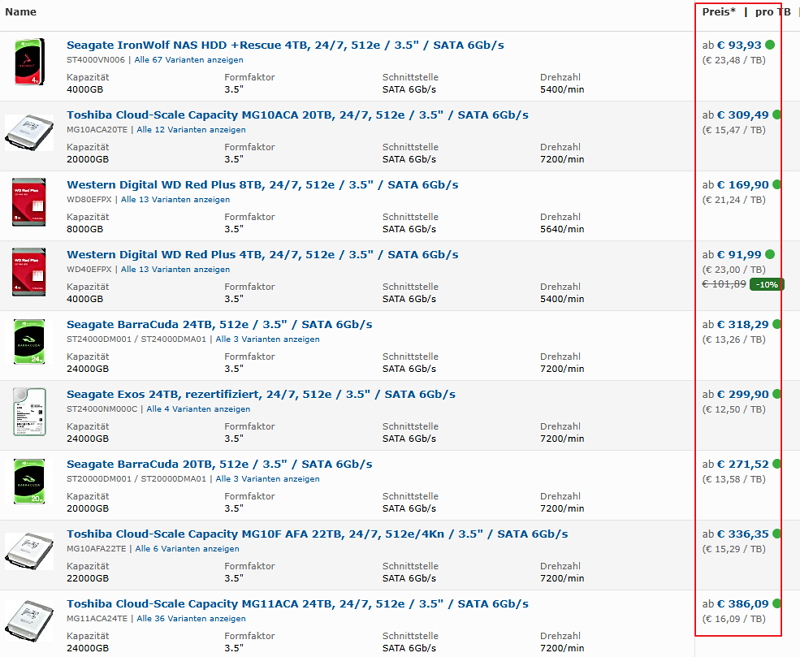
SSD – perfekt für Vielreisende & Performance-Fans
Wer oft unterwegs ist, schnellen Zugriff braucht oder empfindliche Geräte (z. B. Laptops) verwendet, wird die Geschwindigkeit und Robustheit einer SSD schätzen.
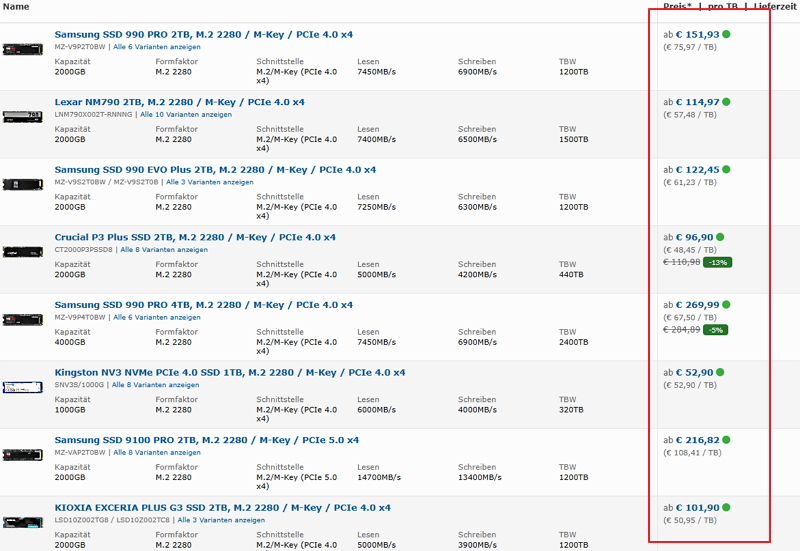
4. Warum nicht beide kombinieren?
Es muss kein Entweder-oder sein: Viele Nutzer kombinieren eine günstige HDD für die Langzeitspeicherung mit einer SSD für schnellen Zugriff unterwegs. So profitieren Sie von viel Speicherplatz und hoher Geschwindigkeit zugleich, ohne Kompromisse eingehen zu müssen.
Expertenempfehlung:
Prime Video-Dateien sollten auf NTFS- (Windows) oder exFAT-Festplatten (plattformübergreifend) gespeichert werden. FAT32 ist aufgrund der Dateigrößenbeschränkung (≤ 4 GB) nicht für 4K-Videos geeignet.
Teil 2: 3 Weg zur Speicherung der Videos bei Amazon auf der externen Festplatte
Wenn Sie Inhalte von Amazon Prime Video auf einer Festplatte speichern möchten, gibt es mehrere Möglichkeiten. Jede Methode hat ihre Vor- und Nachteile. Im Folgenden stellen wir Ihnen drei gängige Wege vor.
1. Prime Video-Titel über die Amazon Prime Video offline herunterladen
Amazon Prime Video erlaubt es seinen Nutzern, bestimmte Filme und Serien innerhalb der App (auf der Webseite oder TV-Gerät geht es nicht) herunterzuladen – sowohl auf Smartphones, Tablets als auch auf ausgewählten Windows-Geräten.
Vorteile:
- Einfach und bequem: Die Funktion ist in der Amazon-App bereits integriert, ohne dass zusätzliche Software installiert werden muss.
- Kostenfrei: Als Prime-Mitglied brauchen Sie keine zusätzlichen Gebühren für den Download.
Nachteile:
- Zusätzliche Kosten: Manche Inhalte kann nur heruntergeladen werden , nur wenn Sie sie ausleihen und kaufen.
- Zeitlich begrenzt: Die heruntergeladenen Inhalte sind nur für einen begrenzten Zeitraum verfügbar (meist 30 Tage gültig und nach dem ersten Start nur 48 Stunden). Danach müssen sie erneut geladen werden.
- DRM-Schutz (Digital Rights Management): Die Videos sind stark verschlüsselt. Das bedeutet:
- Sie können nicht auf eine externe Festplatte kopiert werden,
- Nur in der App und auf dem jeweiligen Gerät abspielbar.
- Ein Wechsel auf ein anderes Gerät oder das Teilen der Datei ist damit nicht möglich.
Fazit: Diese Methode eignet sich für kurzfristiges Offline-Streaming auf einem Gerät und wen, der ohne Werbung Videos sehen möchten. Wer jedoch mehr Kontrolle oder Flexibilität möchte, stößt schnell an Grenzen.
2. Videos mit MovPilot auf externe Festplatte herunterladen
Die Nutzung eines speziellen Download-Tools gehört zu einer der flexibelsten und einfachsten Methoden zur Sicherung von Prime-Videos. Im Gegensatz zur offiziellen Amazon-App erlaubt MovPilot Video das Herunterladen von Videos im offenen Format (z.B. MP4). Dadurch ist eine Übertragung auf andere Geräte möglich. Folgen Sie Schritt für Schritt, um dieses Programm auszuprobieren.
Schritt 1: Herunterladen Sie MovPilot Video Downloader auf der offiziellen Webseite (https://movpilot.de/).
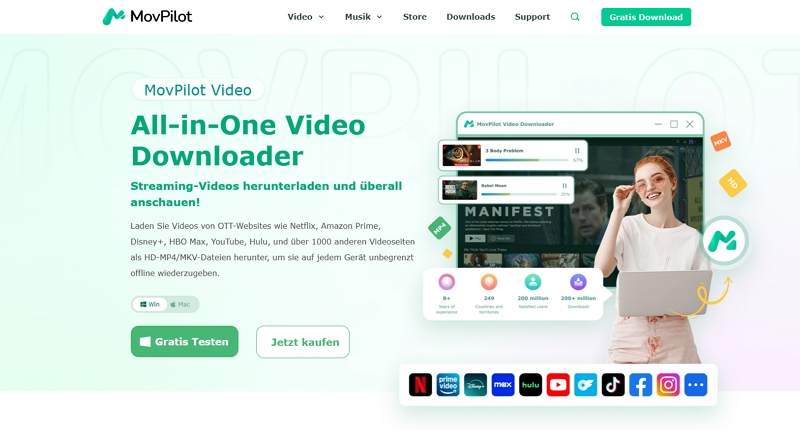
Schritt 2: Nachdem Sie MovPilot installiert haben, öffnen Sie sie und finden Sie „Amazon Prime Video“ auf der Startseite. (Anmeldung ist nicht ein Muss, probieren Sie es einfach aus!)

Schritt 3: Melden Sie sich anschließend Ihr Amazon-Konto und klicken Sie auf das obere rechte „Download“ Symbol.
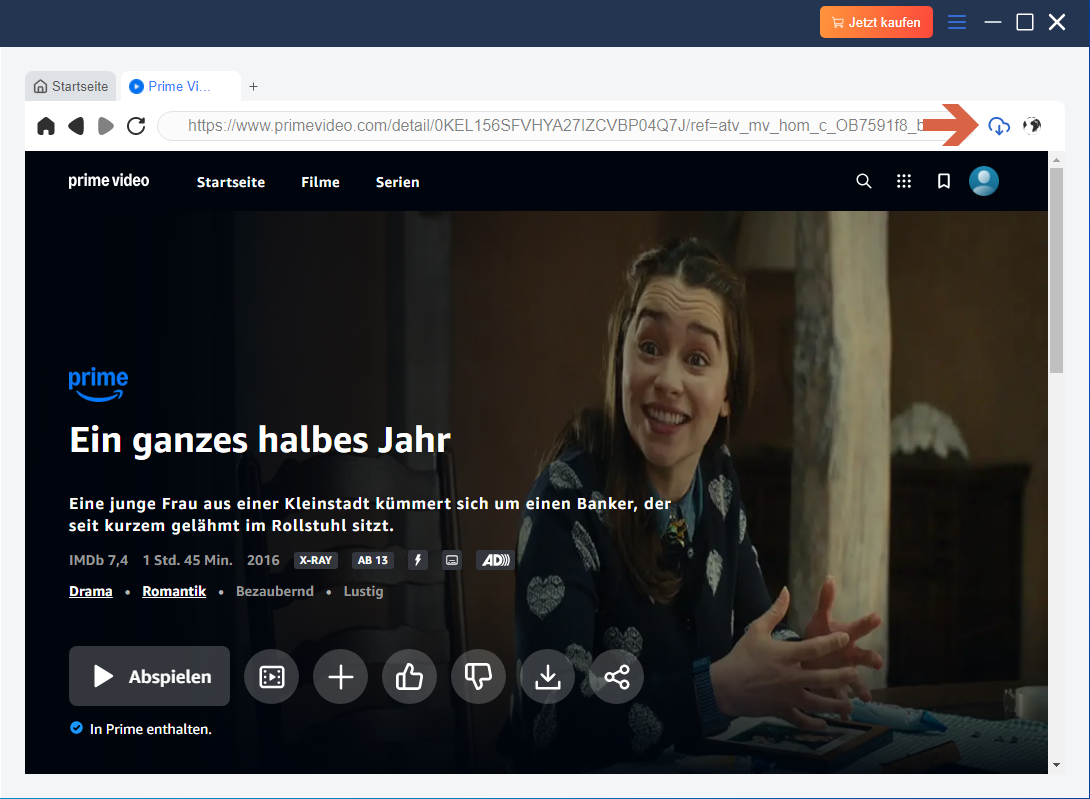
Schritt 4: Bitte wählen Sie die entsprechende Staffel und Folge aus und passen Sie die relevanten Parameter an: Wählen Sie das Exportformat des Videos, die Bildqualität, die Untertitelsprache sowie das Untertitelformat.
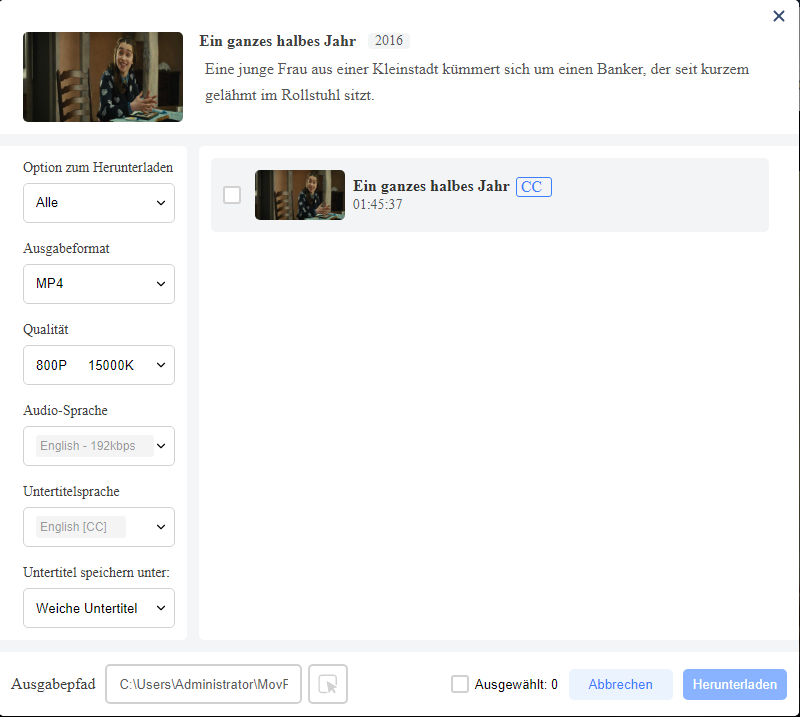
Schritt 5: Wenn Sie das Video auf eine externe Festplatte herunterladen möchten, klicken Sie auf den Ausgabe-Pfad, wählen Sie das entsprechende Gerät aus und klicken Sie auf „Ordner auswählen“.
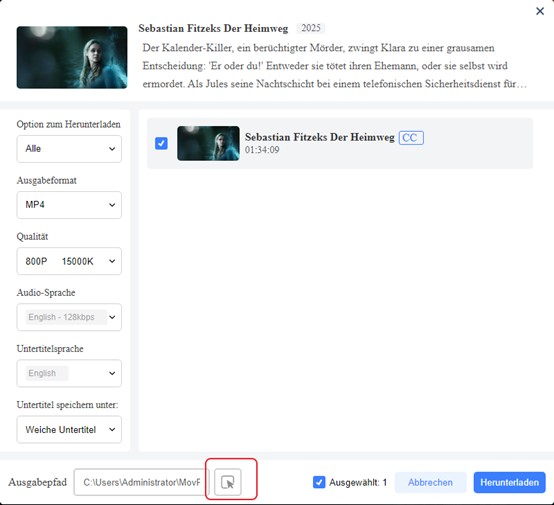
Schritt 6: Sobald der Video-Download abgeschlossen ist, können Sie die Inhalte über die externe Festplatte offline ansehen oder auf andere Geräte übertragen.
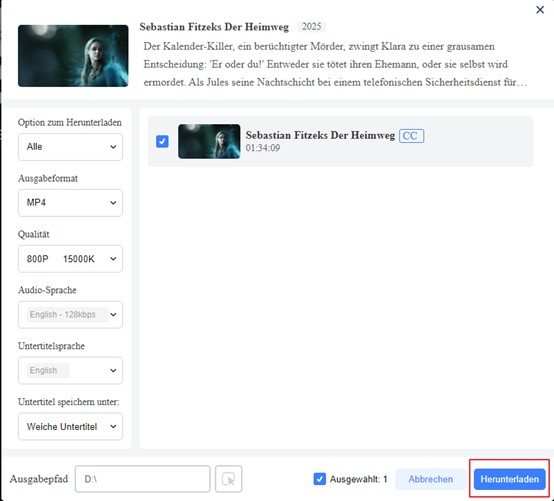
Vorteile:
- Benutzerfreundlich: Die Oberfläche ist intuitiv, auch für Technik-Einsteiger geeignet.
- Keine zusätzliche App notwendig: Alles läuft direkt über das MovPilot-Programm – Sie benötigen keine Amazon-App oder Streaming-Software.
- DRM-freie Downloads: Die heruntergeladenen Videos sind nicht verschlüsselt – das bedeutet:
- Sie können problemlos auf externe Festplatten übertragen werden,
- und lassen sich auf verschiedenen Geräten wie Fernsehern, Laptops oder Spielkonsolen abspielen.
- Flexible Einstellungen: Vor dem Download können Sie Auflösung (z. B. 1080p), Untertitel, Tonspuren und Sprache individuell anpassen.
Nachteile:
- Kostenpflichtig: MovPilot ist nicht kostenlos, bietet aber eine kostenlose Testversion, mit der Sie die wichtigsten Funktionen vorab ausprobieren können.
Fazit: Für alle, die ihre Prime-Videos langfristig und flexibel speichern möchten, ist MovPilot eine starke und zuverlässige Lösung –für externen SSD und HDD.
3. Videos mit einem Screen Recorder aufzeichnen
Wenn weder die offizielle App noch ein Downloader wie MovPilot weiterhelfen – etwa bei besonders geschützten oder nicht verfügbaren Inhalten – kann ein Screen Recorder wie Eassiy Screen Recorder die Lösung sein. Diese Programme nehmen das laufende Video direkt vom Bildschirm auf und speichern es als Videodatei, z. B. im MP4-Format.
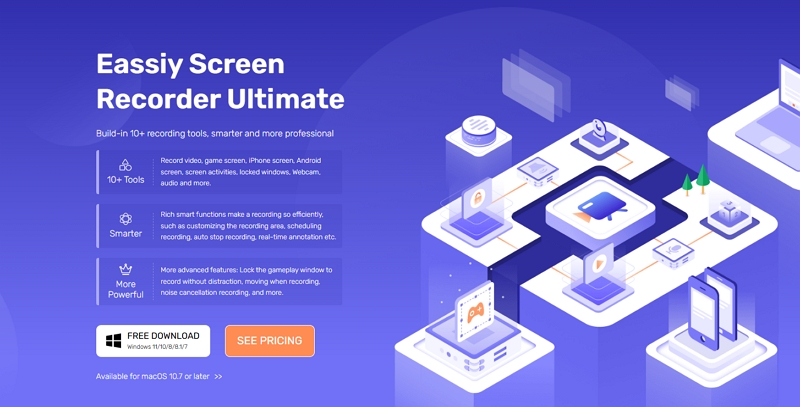
Vorteile:
- DRM-frei: Aufgezeichnete Videos sind nicht durch DRM eingeschränkt – Sie können sie auf andere Geräte übertragen und beliebig weiterverwenden.
- Einfache Anwendung: Kein technisches Vorwissen nötig – ideal für Einsteiger.
- Universell einsetzbar: Auch bei Videos, die weder offiziell noch mit Tools wie MovPilot heruntergeladen werden können.
Nachteile:
- Zeitaufwändig: Um Filme und Serien aufzunehmen, Sie müssen so viel Zeit nehmen, die wie der Filme lang ist.
- Keine Parallelbenutzung möglich: Während der Aufnahme können Sie nichts anderes tun, sonst können die Qualität des Videos beeinflusst werden.
Fazit: Wer Flexibilität wichtiger als Zeitersparnis sehen, der sich für Screen Recorder eignet.
Teil 4: Häufige Probleme mit auf die Festplatte heruntergeladenen Videos
| Problem | Ursache | Lösung |
|---|---|---|
| Dateien werden nach dem Herunterladen nicht auf der externen Festplatte angezeigt | Einstellungen für versteckte Ordner / inkompatibles Format | 1. Öffne „Dieser PC > Ansicht > Versteckte Dateien anzeigen“; 2. Formatiere die Festplatte in exFAT. |
| Stottern während der Wiedergabe | Langsame Festplattengeschwindigkeit | 1. Prüfe, ob der USB-Anschluss 3.0 ist. 2. Deaktiviere den Energiesparmodus der Festplatte. |
| Tipp „Inhalt ist abgelaufen“ | DRM-Zeitlimit | Lade die Filme erneut herunter oder lade sie mit MovPilot Video ohne zeitliche Begrenzung herunter. |
Teil 5: FAQ
Q1: Warum werden die von Amazon Prime heruntergeladenen Videos von DRM geschützt?
Die Videos sind durch DRM (Digital Rights Management) geschützt, um die Urheberrechte der Inhalteanbieter zu schützen. DRM-Technologie kontrolliert, dass nur autorisierte Nutzer, die das Video gekauft oder abonniert haben, auf den Inhalt zugreifen können. Klicken Sie Hier, um mehr über DRM zu erfahren.
Q2: Wo kann ich Prime Videos auf dem PC finden?
Wenn Sie Videos mit der Amazon Prime Video App herunterladen, werden diese verschlüsselt auf der Festplatte gespeichert. Sie befinden sich meist im versteckten Systemordner der App und sind nicht direkt zugänglich oder kopierbar.
Q3: Kann ich alle Filme und Serien bei Amazon Prime auf dem Festplatte herunterladen?
Für Amazon Prime App: Nicht alle Abonnementtitel stehen zum Download zur Verfügung. Sie können die entsprechenden Videos ausleihen und kaufen, dann können sie auf kompatibel Geräte herunterladen. Mehr über Nutzungsregeln für Amazon Prime Video
Q4: Was Passiert mit dem heruntergeladenen Video, wenn ich Amazon Prime kündige?
Bei Downloads über die App: Die Videos sind an Ihr Amazon-Konto gebunden. Sobald Sie Ihr Prime-Abo kündigt, können die Videos nicht mehr abgespielt werden. Die gekauften Videos und Leihvideos sind jedoch verfügbar.
Bei Downloads mit MovPilot oder per Screen Recording: Die Dateien sind dauerhaft auf Ihrer Festplatte gespeichert und bleiben auch nach Kündigung Ihres Abos nutzbar.









